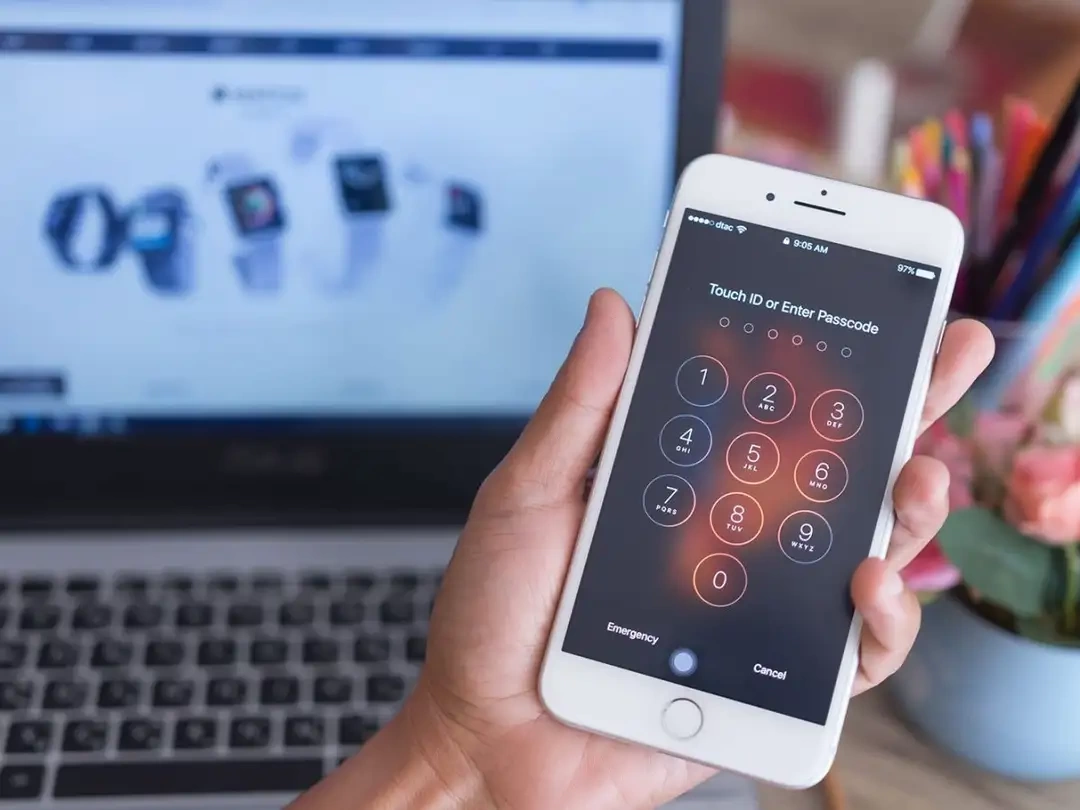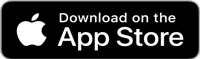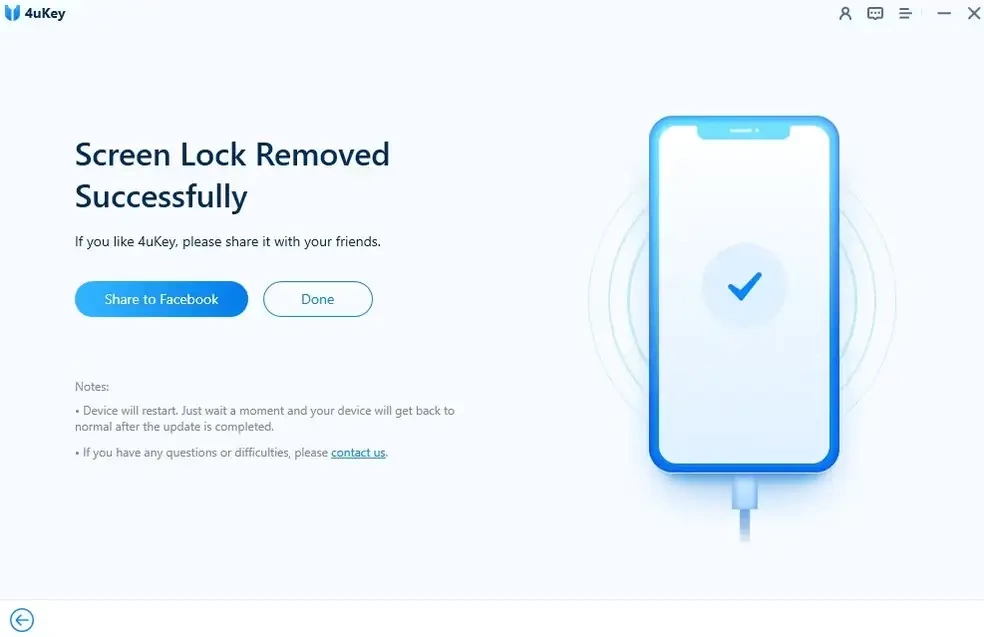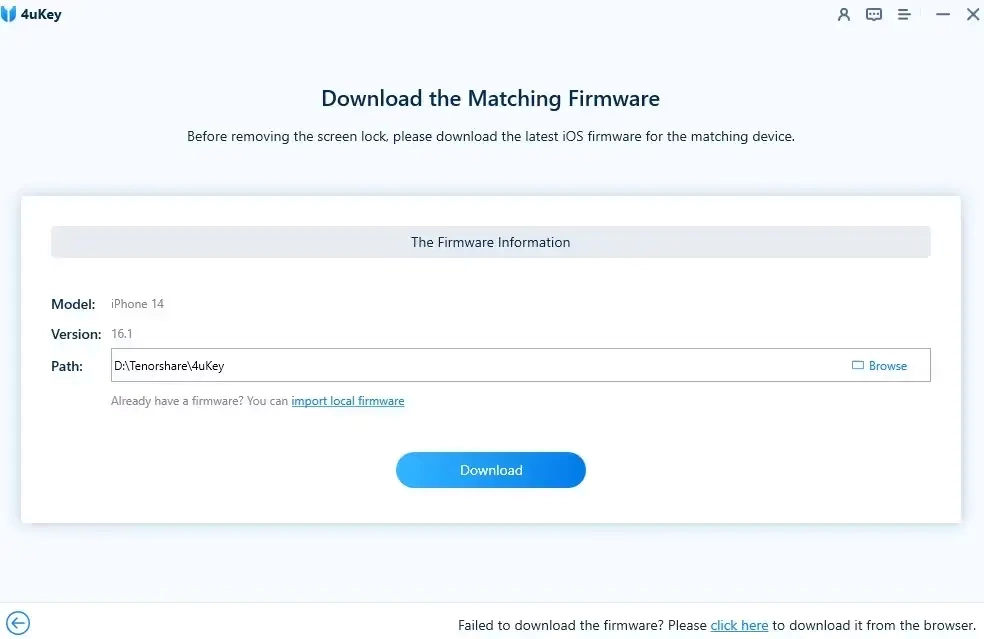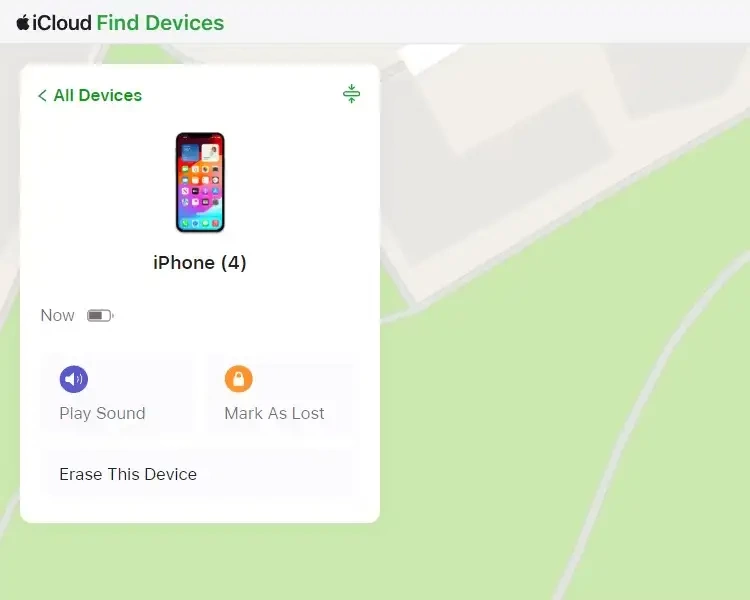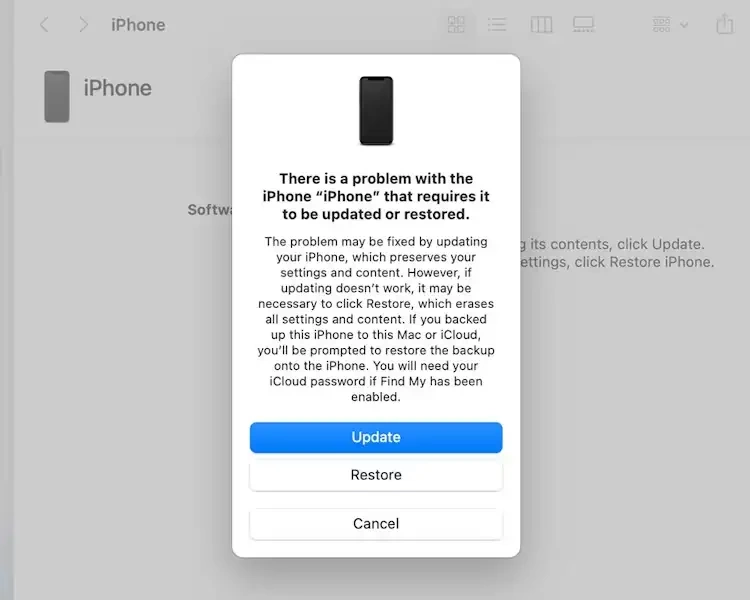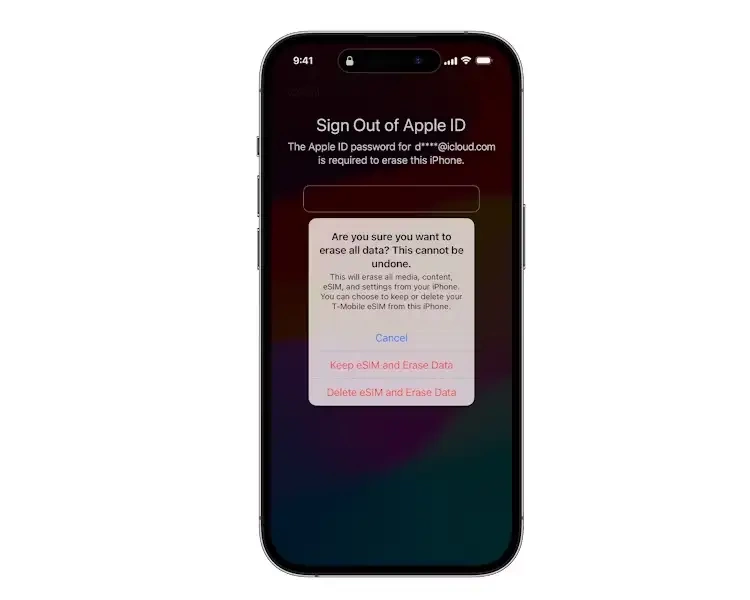ما قصد داریم در این مطلب به سراغ بررسی چند روش برای بازیابی رمز عبور آیفون برویم. پس اگر در این زمینه سوالی دارید و میخواهید بدانید که چگونه در صورت فراموشی رمز عبور آیفون آن را بازیابی کرده و اطلاعات خود را از دست ندهید، بهتر است که تا انتهای این مطلب همراه ما باشید.
اگر جزو یکی از کاربران آیفون باشید، حتما میدانید که اپل دستگاههای خود را بسیار توسعهیافته تولید میکند تا هیچ خطری امنیت کاربران را تهدید نکند. به همین دلیل است که شاید گمان کنید باز کردن قفل فراموش شده آیفون کار سختی باشد. اما آیا تا به حال در موقعیتی قرار گرفتهاید که رمز عبور آیفون خود را فراموش کرده و به دنبال راهی برای باز کردن آن بدون از دست رفتن اطلاعات باشید؟
مطمئنا این مسئله برای بیشتر کاربران اپل رخ داده و موجب شده با این ترس مواجه شوند که دیگر قادر نخواهند بود از دستگاه آیفونشان استفاده کنند. وقتی وارد صفحه مخصوص وارد کردن رمز عبور (Password) آیفون میشوید، تنها شش بار فرصت دارید تا پسورد خود را وارد کنید. اگر در تمام این شش بار، پسورد خود را اشتباه وارد کنید، سپس باید یک دقیقه دیگر برای وارد کردن رمز عبور صحیح خود صبر کنید.
اگر به هر دلیلی نمیتوانید رمز عبور آیفونتان را به خاطر بیاورید، نگران نباشید؛ چرا که راههای مختلفی برای بازیابی رمز عبور آیفون وجود دارد که در ادامه به آنها خواهیم پرداخت. بنابراین تا انتهای این مطلب همراه ما باشید.
نکاتی که باید قبل از بازیابی رمز عبور آیفون خود بدانید
بهتر است در چنین مواقعی که رمز عبور آیفون خود را فراموش کردهاید، به بازنشانی آیفون فکر نکنید. چرا که باید از قبل از اطلاعات مهم خود در آیتونز و یا آیکلود پشتیبان تهیه کرده باشید؛ در غیر این صورت، تمام اطلاعاتتان از دست خواهند رفت. به همین دلیل است که باید قبل از ریست کردن آیفون، از اطلاعات خود نسخه پشتیبان تهیه کنید.
در صورت فراموشی رمز عبور آیفون چه باید کرد؟
اگر رمز عبور آیفون خود را به خاطر نمیآورید، روشهای مختلفی وجود دارد تا آن را بازیابی کنید. البته اگر دستگاهتان را به iOS 17 آپدیت کردهاید، میتوانید تا 72 ساعت پس از تغییر دادن پسورد از همان رمز عبور قبلی خود استفاده کرده و قفل آیفون خود را باز کنید.
اما اگر بیش از 72 ساعت از تغییر رمز گذشته و یا هنوز از نسخههای قدیمیتر (قبل از iOS 17) استفاده میکنید، میتوانید از چند روش جایگزین که در پایین توضیح دادهایم، بهره ببرید:
استفاده از ابزار 4uKey
دیگر نگران فراموشی رمز عبور آیفون خود نباشید. چرا که ابزارهای زیادی برای بازیابی رمز طراحی شدهاند تا بدون حذف شدن اطلاعاتتان، پسوردتان را به یاد بیاورید. برای این کار، ما نرمافزار 4uKey را پیشنهاد میکنیم. این برنامه قادر است هر نوع رمز عبور آیفون را بدون آیتونز یا آیکلود از دستگاه حذف کند. همچنین میتوان رمز عبور 4 یا 6 رقمی، تاچآیدی، فیسآیدی و غیره را حذف کنید و با چند کلیک، به آیفون غیرفعال شده خود دسترسی پیدا کنید.
ما لینک دانلود آن را در پایین قرار دادیم:
برای باز کردن قفل آیفون خود با ابزار Tenorshare 4uKey، مراحل زیر را انجام دهید:
- در ابتدا، به سراغ رایانه شخصی یا مک خود بروید و برنامه را از لینک بالا دانلود کنید. سپس آیفون خود را به رایانه متصل کنید و در زیر گزینه Unlock iOS Screen روی استارت بزنید.
- بسته نرمافزاری مرتبط با آن را انتخاب کنید و روی دانلود کلیک کنید.
- سپس روی Start Remove بزنید و کمی منتظر بمانید تا 4uKey قفل آیفون را باز کند.
- پس از چند دقیقه، قفل آیفون شما باز میشود و میتوانید دوباره به دستگاه خود دسترسی پیدا کنید.
باز کردن قفل آیفون با استفاده از آیکلود
اگر رمز عبور آیفون خود را فراموش کردهاید، میتوانید از ویژگی Find My اپل در آیکلود استفاده کنید و محتوای آیفون خود را از راه دور پاک کنید. با این حال، توجه داشته باشید که با این کار تمام دادهها و تنظیمات آیفونتان از جمله رمز عبور فراموش شده پاک خواهند شد. بنابراین بهتر است قبل از انجام این کار، یک نسخه پشتیبان تهیه کنید.
برای باز کردن قفل آیفون با آیکلود کافی است از این مراحل استفاده کنید:
- وارد حساب کاربری آیکلود خود شوید و گزینه Find My را انتخاب کنید.
- گوشی خود را از لیست انتخاب کرده و روی Erase This iPhone بزنید.
- البته توجه داشته باشید که تنها در صورتی میتوانید از این روش استفاده کنید که قابلیت Find My را در آیفون خود فعال کرده و یک حساب آیکلود همگامسازی شده با آیفون داشته باشید.
باز کردن قفل آیفون با استفاده از آیتونز
اگر رمز عبور آیفون خود را فراموش کردهاید، میتوانید از آیتونز استفاده کنید و قفل آن را باز کنید. استفاده از این روش کمی به آیکلود شباهت دارد. البته بهتر است بدانید که در این مرحله نیز مانند استفاده از آیکلود باید از اطلاعات موجود در آیفون خود پشتیبان تهیه کنید. برای این کار، از مراحل زیر اقدام کنید:
- آیفون خود را به کامپیوتر وصل کنید.
- از راهکارهای مختلف استفاده کنید تا آیفون را در حالت ریکاوری قرار دهید.
- اکنون باید در صفحه نمایش آیفون خود نمادی را مشاهده کنید.
- در این مرحله باید Finder را در مک یا آیتونز در رایانه شخصی باز کنید و دستورالعملها را دنبال کنید.
باز کردن قفل آیفون بدون استفاده از کامپیوتر
علاوه بر تمام موارد بالا، شما میتوانید در صورت فراموش کردن قفل آیفون خود، از این روش نیز استفاده کنید. بنابراین نیازی به داشتن رایانه نیست و تنها میتوان با استفاده از قابلیت امنیتی Lockout در iOS 15.2 و نسخههای جدیدتر، قفل آیفون خود را باز کنید. فقط در صورتی میتوانید از این روش استفاده کنید که آیفون شما دارای iOS 15.2 یا بالاتر باشد.
اگر از آیفون خود پشتیبان تهیه نکرده باشید، پس از انجام این روش، تمام اطلاعات دستگاه حذف خواهد شد. در طول انجام فرآیند، باید اینترنت دستگاه یا وایفای روشن باشد.
در ادامه نحوه انجام این روش را برای شما ارائه کردهایم:
- در ابتدا مطمئن شوید که Find My در آیفون شما فعال است. همچنین باید آیفون به اپل آیدی شما متصل باشد.
- حالا بیش از هفت بار رمز عبور آیفون را اشتباه وارد کنید تا زمانی که صفحه Security Lockout با گزینه Erase iPhone ظاهر شود.
- گزینه Erase iPhone را انتخاب کرده و تایید کنید. سپس رمز عبور اپل آیدی خود را وارد کنید تا از حساب کاربری اپل خارج شوید.
- دوباره باید روی Erase iPhone بزنید تا آیفونتان ریست شود.
جمعبندی
ما سعی کردیم در این مطلب به سراغ بررسی بازیابی رمز عبور آیفون بدون پاک شدن اطلاعات دستگاه برویم. اپل دستگاههای خود را بسیار توسعهیافته تولید میکند تا هیچ خطری امنیت کاربران را زیر سوال نبرد. با این وجود، راهکارهای زیادی برای بازیابی رمز عبور وجود دارد.
بدون شک مسئله فراموشی رمز عبور برای همه کاربران رخ داده است. در این حالت، معمولا بیشتر کاربران اپل با این ترس مواجه شدهاند که دیگر قادر نخواهند بود از دستگاه آیفونشان استفاده کنند و یا تنها راهی که برای آنها باقی مانده ریست کردن دستگاه است. اما در این روش، همه اطلاعات موجود در دستگاه حذف میشود! پس در اینچنین زمانهایی باید چه کرد؟
وقتی وارد صفحه مخصوص وارد کردن رمز عبور (Password) آیفون میشوید، تنها شش بار فرصت دارید تا پسورد خود را وارد کنید. اگر در تمام این شش بار، پسورد خود را اشتباه وارد کنید، باید برای تلاش دوباره یک دقیقه دیگر صبر کنید. اگر باز هم نتوانستید رمز عبور خود را به خاطر بیاورید، اصلا نگران نباشید، چرا که ما سعی کردیم در این مطلب تمام روشهای مفید در این حیطه را برای شما شرح دهیم.
از اینکه تا انتهای این مطلب همراه ما بودید، بسیار سپاسگزاریم. امیدواریم که این مطلب برایتان مفید واقع شده باشد و توانسته باشید از راهکارهای بالا برای بازیابی رمز عبور آیفون بدون پاک شدن اطلاعات دستگاه استفاده کنید. فراموش نکنید که نظرات خودتان را در بخش کامنتها با ما و دوستانتان به اشتراک بگذارید؛ همچنین اگر سوالی دارید از کارشناسان سایت بپرسید. برای اخبار بیشتر در این حوزه با آیتیرسان همراه باشید.